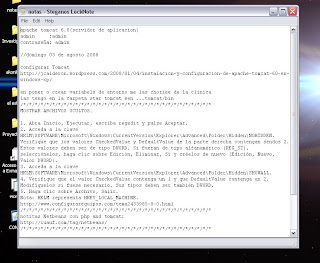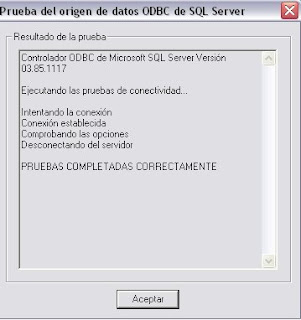Introducción a JSP
Ahora en esta sección veremos aplicaciones basadas en jsp(
Java Server Pages) que es tratada para laaplicación de paginas web.
El código JSP se puede poner dentro de las páginas HTML, o se puede precompilar en Servlets (programas en Java también pueden ser compilados en Servlets). Un servlet es una subclase de servlet que tiene métodos para atender requerimientos. El servidor pasa las variables hacia y desde el ambiente de ejecución del Servlet.
Procedimientos para su manejo:Primero veamos refrente al compilador de jsp en NetBeans.
GlassFish es el compilador que nos trae NetBeans por defecto cuando hacemos la descarga,luego al instalar el programa nos sale el siguiente cuadro en el momento de la instalación,esto es muy importante puesto que la primera vez que compilemos un jsp nos pedira la contraseña que por defecto es adimadmin como habia dicho
en un post anterior de instalación de NetBeans.

Bueno losque cambiaron la contraseña y se olvidaron existe laalternativa de desistalar NetBeans y despues volverlo a instalar y poner la contraseña o dejarla por defecto.
Ejemplo 1:Hello World! en JSP
Abrimos un New Project y al lado izquierdo elegimos
Web y alotrolado
Web Application.
Le ponemos el nombre que querramos en este caso le pongo el nombre
Sesion3.
Y no aparece por defecto el siguiente codigo.Lo compilamos (Shit+F6).
Código:
<%--
Document : index
Created on : 18-jun-2008, 20:01:42
Author : gaucho
--%>
<%@page contentType="text/html" pageEncoding="UTF-8"%>
<!DOCTYPE HTML PUBLIC "-//W3C//DTD HTML 4.01 Transitional//EN"
"http://www.w3.org/TR/html4/loose.dtd">
<html>
<head>
<meta http-equiv="Content-Type" content="text/html; charset=UTF-8">
<title>JSP Page</title>
</head>
<body>
<h2>Hello World!</h2>
</body>
</html>
Alcompilar nos saldra un cuadro de que nos pedira la contraseña que pusismos cuando instalamos NetBenas como lo habiamos dicho arriba y lluego mostrará.

Ejemplo 2:Llamar un JSP desde otro JSP
Aqui veremos multiples ejemplos de trabajar con JSP.
1.-Checkbox:Abrimos un JSP por ejemplo dentro de sesion3(para esto ponemos clic derecho en el mundito de sesion3 y Ponemos en New>>JSP,y lo llamamos como querramos,borramos el codigo que nos sale por defecto y copiamos el siguiente.)
Código:
<html>
<head>
<title>aplicacion jsp 1</title>
</head>
<body>
<form action ="detalles2.jsp" method="post">
que productos aduirio el ultimo mes
<input type="checkbox" value="cds" name="articulos">CDs
<input type="checkbox" value="dvd" name="articulos">DVD
<input type="checkbox" value="libros" name="articulos">libros
<input type="submit" value="seleccionar">
</form>
</body>
</html>
A continuación abrimos
otro JSP dentro de sesion3 y copiamos el siguiente codigo.
Ojo:tenemos que llamarlo necesariamente
detalles2 ,puesto que con este nombre estamos mencionando en el jsp que lo vamos invocar el siguiente codigo.
Código:
<html>
<head>
<title>Detalles2</title>
</head>
<body>
<%
String x[]=request.getParameterValues("articulos");
if(x!=null){
for(int i=0;i<x.length;i++){
out.println(x[i]+"<BR>");
}
}else{
out.println("no selecciono producto alguno");
}
%>
</body>
</html>
En el primer codigo:
Lo puesto de color negro son los nombres necesarios de cada archivo que tenemos que asignar.
Lo de rojo es un metodo que nos permite la impresion en otra hoja de jsp.Lo de azul es el codigo para implementar las selección o check.Lo de verde es el codigo que nos dice seleccionar.En el segundo codigo:
Dentro de nuestro JSP hemos utilizado lenguaje java pero dentro de <% y %> Salida.

Probamos nuestra seleccion y ponemos seleccionar y nos saldra el nombre del seleccionado, aqui podemos implementar mas cosas como una encuesta etc.
2.-Select:

Código:
<html>
<head>
<title>titulo</title>
</head>
<body>
<h1>pagina maestro</h1>
<form action="detalles3.jsp" method="post">
<select name="lista">
<option value=1>java
<option value=2>.net
<option value=3>power Builder
</select>
<input type="submit" value="ver detalles">
</form>
</body>
</html>
tenemos que llamarlo al siguiente codigo necesariamente
detalles3 ,puesto que con este nombre estamos mencionando en el jsp que invocamos en el jsp anterior(codigo de arriba).
Código:
<html>
<head>
<title>Detalles</title>
</head>
<body>
<%
int x=Integer.parseInt(request.getParameter("lista"));
if(x==1){
out.println("titulo:1001 tips para java");
out.println("precio:$20");
out.println("empresa:sun");
}else if(x==2){
out.println("titulo:la biblia.net");
out.println("precio:$17");
out.println("empresa:Microsoft");
}
%>
</body>
</html>
Ejemplo 3:Formulario en JSP
Ahora haremos un simple formulario en JSP pero como no queremos que nuestra contraseña y usuario se mantenga en un mismo JSP,utilizaremos otro para validar.


Abrimos un JSP y lo nombramos con cualquier nombre(Ejm
formulario) y asiganamos el siguiente codigo.
Código:
<HTML>
<HEAD>
<TITLE>FORMULARIO DE ACCESO</TITLE>
</HEAD>
<BODY>
<FORM ACTION="detalles4.jsp" METHOD="POST">
<TABLE><TBODY>
<TR>
<TD>USUARIO</TD>
<TD><input name="usu" value="" type="text"></TD>
</TR>
<TR>
<TD>CONTRASEÑA
<TD><input name="con" value="" type="password"></TD>
</TR>
<TR>
<TD>
<input value="INGRESAR" type="submit">
</TD>
<TD></TD>
</TR>
</TBODY>
</TABLE>
</FORM>
</BODY>
</HTML>
Ojo:tenemos que llamarlo al siguiente codigo necesariamente
detalles4 ,puesto que con este nombre estamos mencionando en el jsp que invocamos en el jsp anterior(codigo de arriba).
Código:
<HTML>
<HEAD>
<TITLE>REPORTE </TITLE>
</HEAD>
<BODY>
<%
String a=request.getParameter("usu");
String b=request.getParameter("con");
if(a.equals("jocluis") && b.equals("jocluis")){
%>
<h2>Reporte</h2>
Bienvenido <%=a%>
<a href="http://www.yahoo.com">entrar</a>
<%
}else{
%>
<h2>error usuario no registrado</h2>
<a href="formulario.jsp">volver</a>
<%}
%>
</body>
</html>
Fin.Tercera sesión.